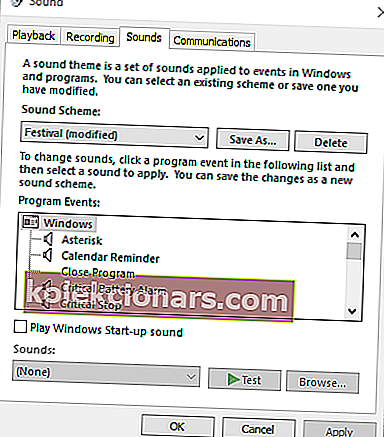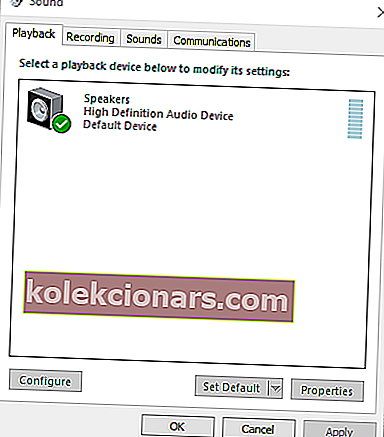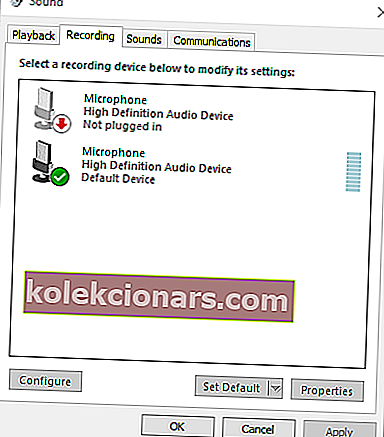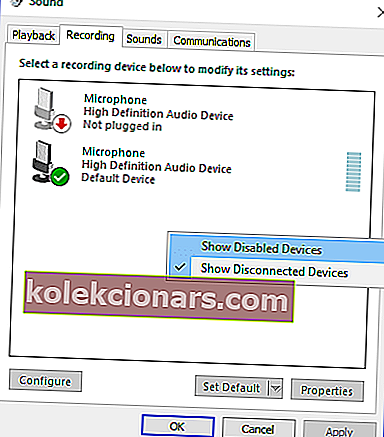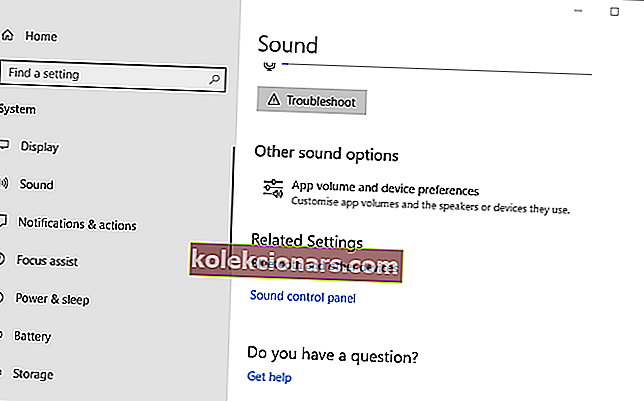- Se sprašujete, ali obstaja način za predvajanje zvoka na več naprav v sistemu Windows 10? Za vas imamo nekaj hitrih nasvetov.
- Na primer, lahko preprosto uporabite možnost Stereo Mix, da jo prilagodite za predvajanje zvoka iz dveh naprav hkrati.
- Ta odsek za odpravljanje težav z zvokom vam lahko pomaga tudi pri odpravljanju morebitnih težav z zvokom.
- Tudi če vam manjka izkušenj tehničnega strokovnjaka, si oglejte naše središče za nasvete za Windows 10. Priloženi izčrpni vodniki vas ne bi smeli prestrašiti.

Nobena skrivnost ni, da Windows privzeto predvaja zvok prek ene priključene izhodne naprave.
Tako bodo uporabniki običajno morali preklopiti med alternativnimi povezanimi zvočniki ali slušalkami, da izberejo želeno napravo za predvajanje.
Vendar lahko Windows 10 konfigurirate tako, da predvaja zvok iz dveh povezanih naprav za predvajanje hkrati.
Tako lahko predvajate zvok iz dveh povezanih naprav za predvajanje hkrati v sistemu Windows 10.
Kako lahko predvajam zvok na več naprav v sistemu Windows 10?
- Omogoči Stereo Mix
- Izberite Izhodne naprave za predvajanje zvoka iz določenih aplikacij
1. Omogočite Stereo Mix
- Z desno tipko miške kliknite ikono Zvočniki na sistemski vrstici in izberite Zvoki .
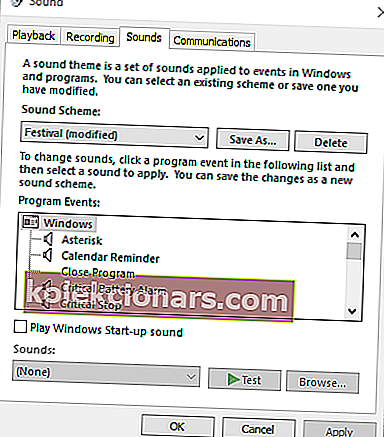
- Izberite zavihek Predvajanje, prikazan na posnetku neposredno spodaj.
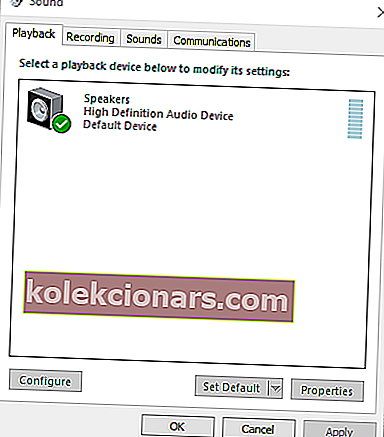
- Nato izberite napravo za predvajanje zvoka primarnih zvočnikov in kliknite Nastavi kot privzeto . To bo ena od dveh naprav za predvajanje, ki predvajata zvok.
- Izberite zavihek Snemanje, prikazan neposredno spodaj.
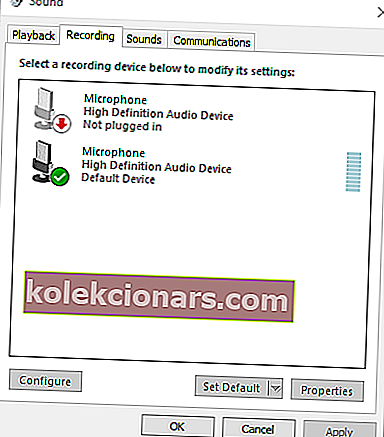
- Z desno miškino tipko kliknite prazen prostor na zavihku Snemanje in izberite možnost Pokaži onemogočene naprave . Potem boste na zavihku Snemanje običajno videli Stereo Mix.
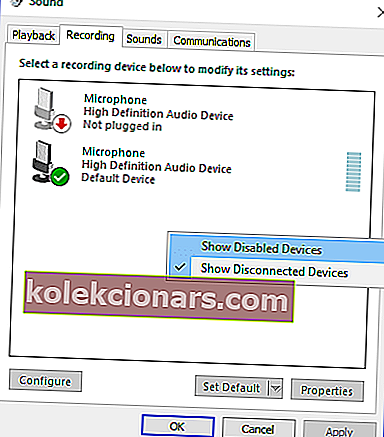
- Z desno miškino tipko kliknite Stereo Mix in izberite možnost Enable .
- Nato z desno miškino tipko kliknite Stereo Mix, da v kontekstnem meniju izberete možnost Nastavi kot privzeto napravo .
- V priročnem meniju Stereo Mix kliknite Properties, da odprete okno Stereo Mix Properties.
- Izberite zavihek Listen v oknu Stereo Mix.
- Nato potrdite polje Poslušaj to napravo .
- Izberite drugo napravo za predvajanje, navedeno v spustnem meniju Predvajaj to napravo .
- Kliknite gumba Apply in OK v oknu Stereo Mix Properties in Sound.
- Znova zaženite namizje ali prenosnik. Nato bo Windows hkrati predvajal zvok iz vaše primarne zvočne naprave in tiste, ki ste jo izbrali v spustnem meniju Predvajanje te naprave .
Windows 10 vključuje možnost Stereo Mix, ki jo lahko prilagodite predvajanju zvoka iz dveh naprav hkrati. Vendar to v sistemu Windows 10 privzeto ni omogočeno.
Tako boste morali omogočiti Stereo Mix v Win 10 in nato konfigurirati njegove nastavitve, kot je opisano zgoraj.
Upoštevajte, da vsi uporabniki ne bodo vedno videli Stereo Mix na zavihku Snemanje tudi po izbiri Prikaži onemogočene naprave . Običajno je to posledica zvočnega gonilnika vašega prenosnika ali namizja.
Nekateri najnovejši zvočniki ne podpirajo več Stereo Mix. Torej boste morda morali namestiti starejši zvočni gonilnik, če ne morete omogočiti Stereo Mix.
Če se vaš HDMI ne prikaže v napravah za predvajanje v sistemu Windows 10, si oglejte ta vodnik po korakih za rešitev težave.
Če ste prepričani, da je težava vaš gonilnik, lahko v prihodnosti preprečite podobne težave s sistemom Windows 10, da samodejno posodobi gonilnik s pomočjo tega enostavnega vodnika.
Ali želite v operacijskem sistemu Windows 10 uporabljati 2 slušalki USB hkrati? Oglejte si ta priročnik in ugotovite, kako to lahko storite.
2. Izberite Izhodne naprave za predvajanje zvoka iz določenih aplikacij
- Če želite izbrati zvočni izhod za določeno programsko opremo, z desno miškino tipko kliknite ikono Zvočniki in izberite Odpri nastavitve zvoka .
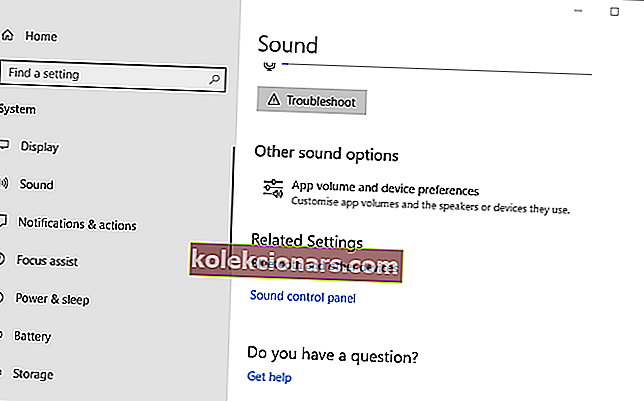
- Nato kliknite Nastavitve glasnosti aplikacije in naprav, da odprete možnosti, prikazane na sliki neposredno spodaj.
- V nastavitvah so navedene vse vaše odprte aplikacije. Kliknite spustni meni Izhod poleg programske opreme, za katero želite izbrati napravo za predvajanje.
- Nato lahko v spustnem meniju izberete priključeno napravo za predvajanje. Windows bo izbrano izhodno zvočno napravo shranil tako, da bo predvajala zvok, ko odprete programsko opremo, za katero ste jo izbrali.
Najnovejša različica programa Windows 10 vključuje nove nastavitve, ki uporabnikom omogočajo prilagajanje naprav za predvajanje za programsko opremo. Zdaj lahko uporabniki izberejo različne naprave za predvajanje zvoka za druge aplikacije.
Na primer, lahko izberete en niz zvočnikov za predvajanje glasbe iz brskalnika Google Chrome in drug par zvočnikov za predvajanje zvoka iz aplikacije Filmi in TV.
Tako lahko predvajate zvok iz dveh ali več naprav za predvajanje hkrati, tako da izberete alternativni izhod zvoka za programsko opremo.
Če imate težave z odpiranjem aplikacije Nastavitev, si oglejte ta hitri članek, da rešite težavo.
Tako lahko predvajate zvok iz dveh ali več zvočnih naprav hkrati, tako da omogočite Stereo Mix ali prilagodite glasnost in nastavitve naprav v Win 10.
Upoštevajte, da lahko Stereo Mix omogočite tudi v starejših platformah Windows, vendar ne morete konfigurirati več izhodnih naprav za predvajanje zvoka iz določenih aplikacij v sistemu Windows 7 ali 8.
Kljub temu pa lahko še vedno izberete določene naprave za predvajanje zvoka za aplikacije s programsko opremo Audio Router.
Če poznate še eno težavo težave, jo delite v spodnjem oddelku za komentarje, da jo bodo lahko poskusili tudi drugi uporabniki.
Če imate kakršna koli druga vprašanja, jih pustite tudi tam.
Opomba urednika : Ta objava je bila prvotno objavljena oktobra 2018 in je bila od julija 2020 prenovljena in posodobljena zaradi svežine, natančnosti in celovitosti.